如何下载网页或文章以离线阅读
已发表: 2022-01-29信息过载是真实的。 当它出现在你的 Twitter 提要上时,你并不总是有时间阅读 5,000 字的专题文章或精彩的采访。 即使你有时间,你也可能在地铁站之间的地下,陷入死区,或者没有 Wi-Fi 连接。
赶上您的数字阅读的最可靠方法是确保它已保存并可供离线阅读。 许多应用程序和浏览器可以帮助您将其保存以备后用。 以下是如何下载您想要的内容并保持可读性,即使没有互联网连接。
在 Chrome 中保存网页
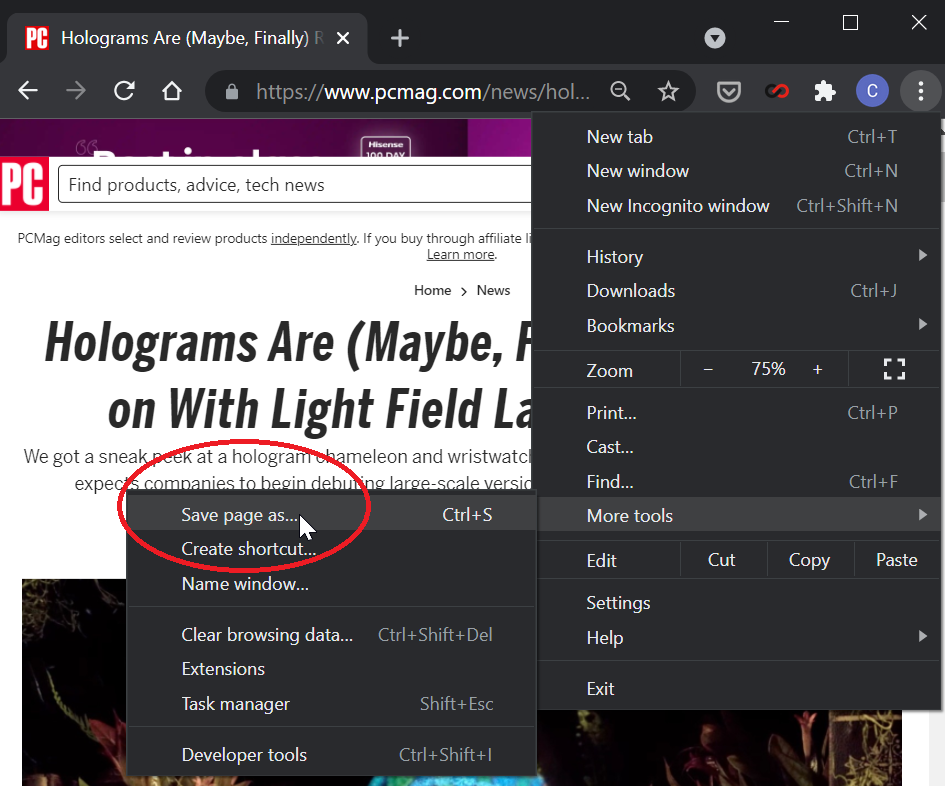
桌面
对于桌面上的 Chrome 用户,保存网页以供离线阅读的最简单的内置方法是将页面下载为文件。 打开右上角的三点菜单,然后选择更多工具 > 将页面另存为. 您还可以右键单击页面上的任意位置并选择另存为,或在 Windows 中使用键盘快捷键Ctrl + S或在 macOS 中使用Command + S。
Chrome 可以保存完整的网页,包括文本和媒体资源,或者只是 HTML 文本。 将您喜欢的文件下载到您的计算机并随时阅读该页面,即使没有互联网连接。
安卓
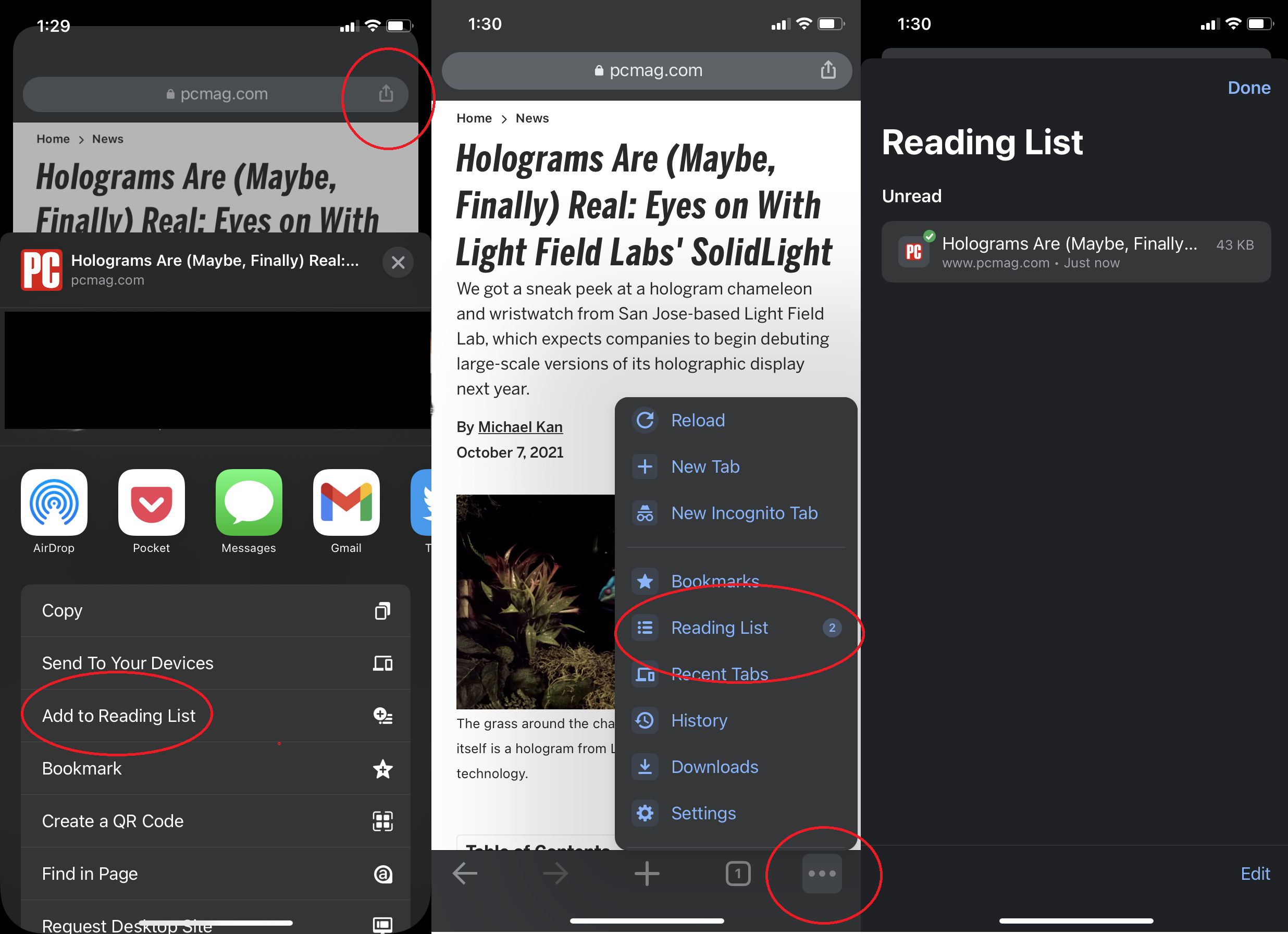
通过打开三点菜单图标并点击顶部的下载图标,在 Android 应用程序上保存网页。 屏幕底部的横幅会告诉您该页面何时可供离线阅读。 单击打开以查看页面的静态版本。 稍后通过打开三点菜单并点击下载来访问下载。
iOS 和 iPadOS 上的 Chrome
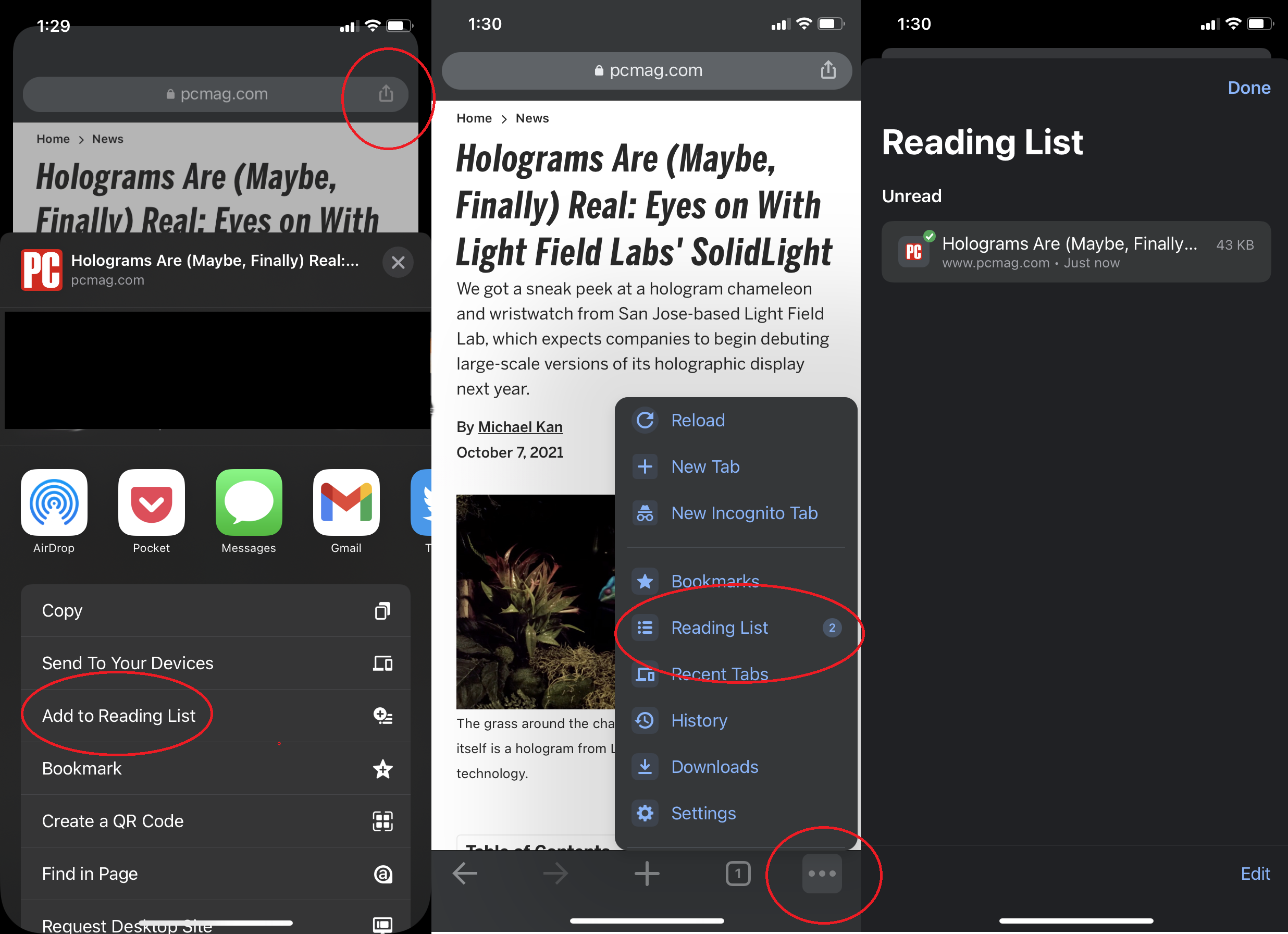
要使文章在 iPhone 或 iPad 上的 Chrome 应用程序中可供离线阅读,请点击共享图标(向上箭头)并选择添加到阅读列表。 打开浏览器的三点菜单并选择阅读列表以查看任何已保存的页面。 长按保存的项目,直到弹出菜单,然后点击打开离线版本,您就可以离线阅读了。
在 Microsoft Edge 中保存网页
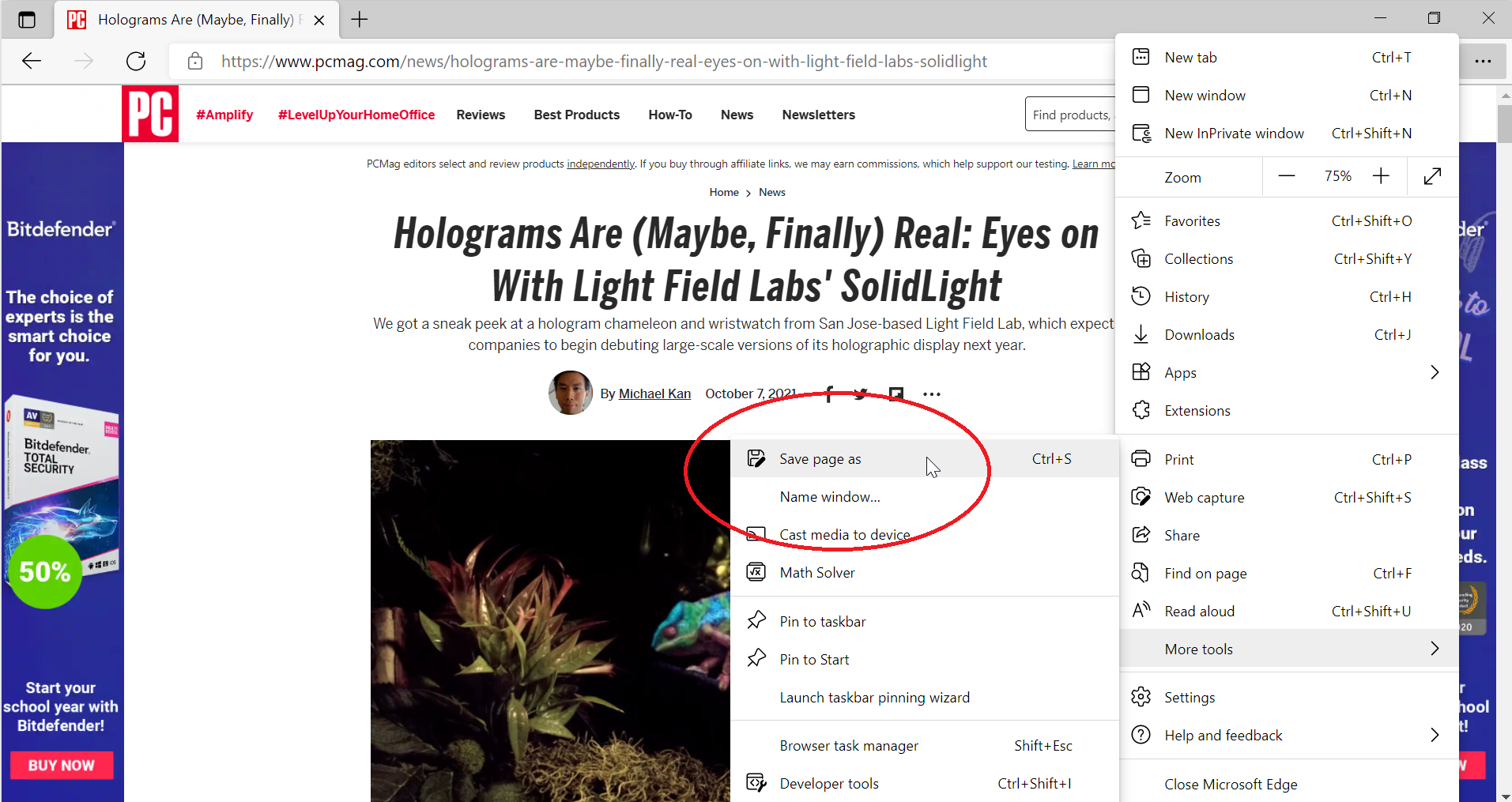
Microsoft 的 Edge 浏览器由与 Google Chrome 相同的 Chromium 引擎提供支持,因此此处的说明将相似。 单击右上角的三点省略号菜单,然后选择更多工具 > 将页面另存为以将文件下载到您的 PC。
在 Android 上,该过程也与 Chrome 类似,但三点菜单位于屏幕底部中心。 点击它,轻轻向上滑动,然后选择下载页面。 下载将出现在屏幕底部; 点击打开阅读。 要稍后阅读,请点击三点菜单并选择下载。 您保存的网页将可以自动离线阅读。
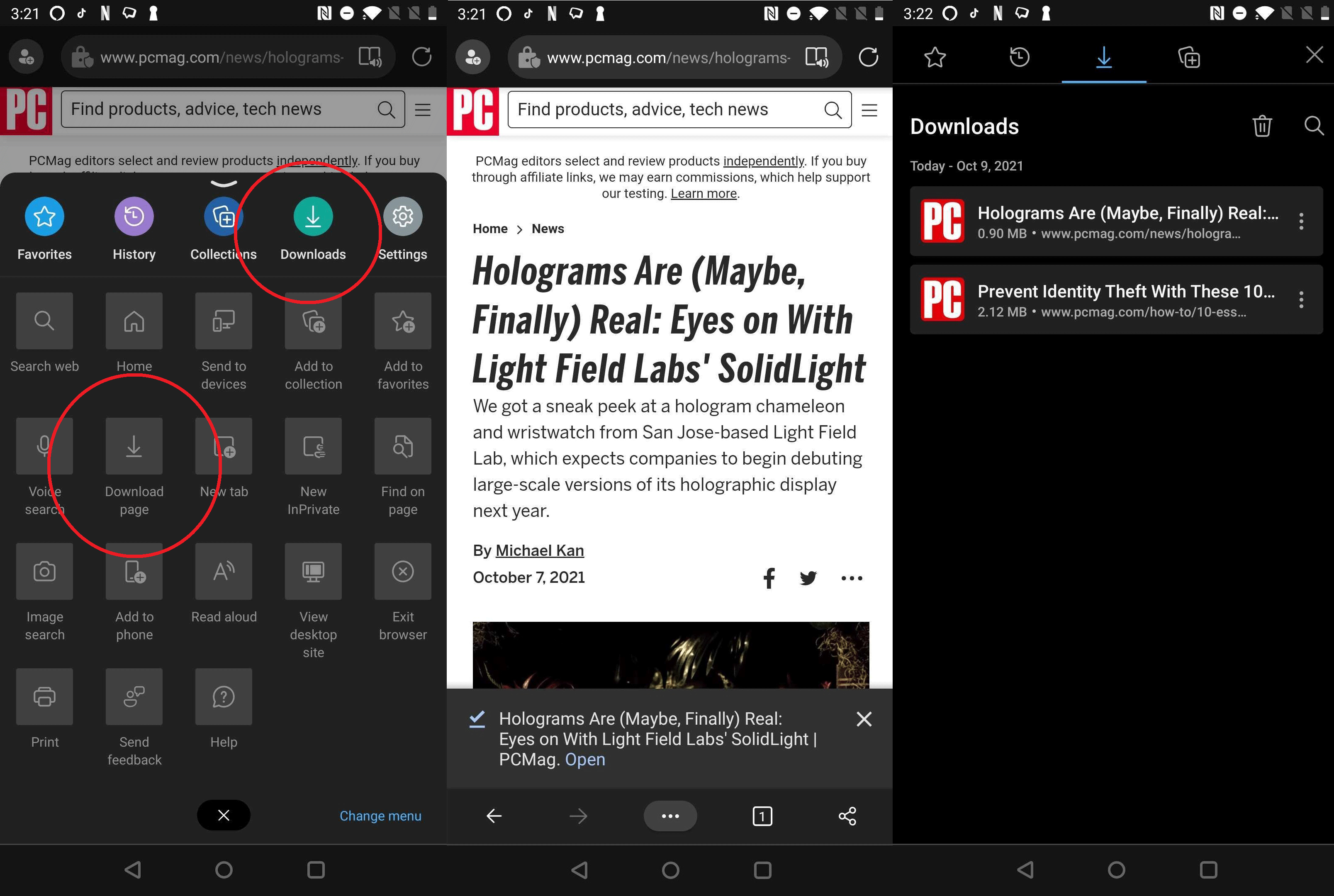
在 iOS 的 Edge 上,当您点击三点菜单时会出现阅读列表选项,尽管它对我们来说是灰色的。 您最好的选择可能是点击共享图标并保存到 Pocket。
在 Safari 中保存网页
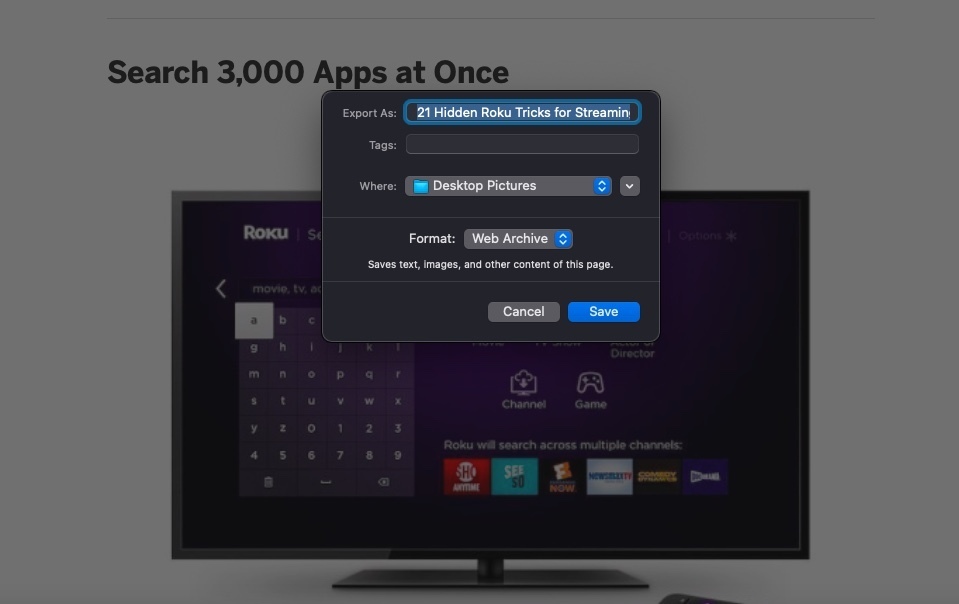
通过打开File > Save As在 Safari 中保存网页。 然后,您可以在Web Archive (所有文本和媒体资产)或Page Source (仅源文本)文件格式之间进行选择。 如果您需要文章的 PDF 版本,请选择“文件”>“导出为 PDF ”。
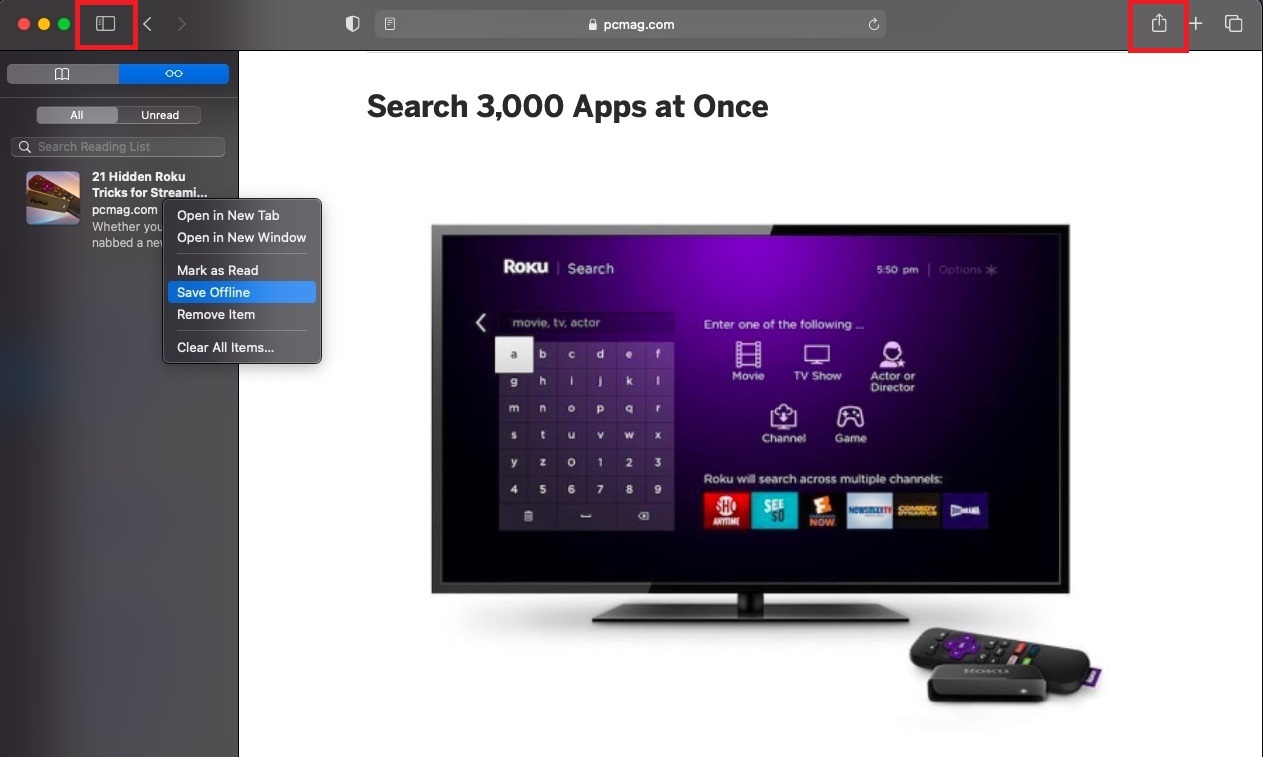
Safari 还具有阅读列表功能,可让您保存文章以供离线阅读。 桌面用户可以单击共享图标并选择添加到阅读列表。 另一个选项是Bookmarks > Add to Reading List 。 添加后,单击 Safari 工具栏中的显示侧边栏按钮并确保选择了眼镜图标。 右键单击条目并选择离线保存。
确保默认情况下保存的文章可在Safari > Preferences > Advanced下离线阅读。 选中自动保存文章以供离线阅读旁边的框。
该过程在 iOS 和 iPadOS 上的工作方式类似。 点击共享窗格并选择添加到阅读列表。 点击书签图标并选择眼镜图标以查看您的阅读列表。 长按文章,在弹出的菜单中选择离线保存,保存文章。

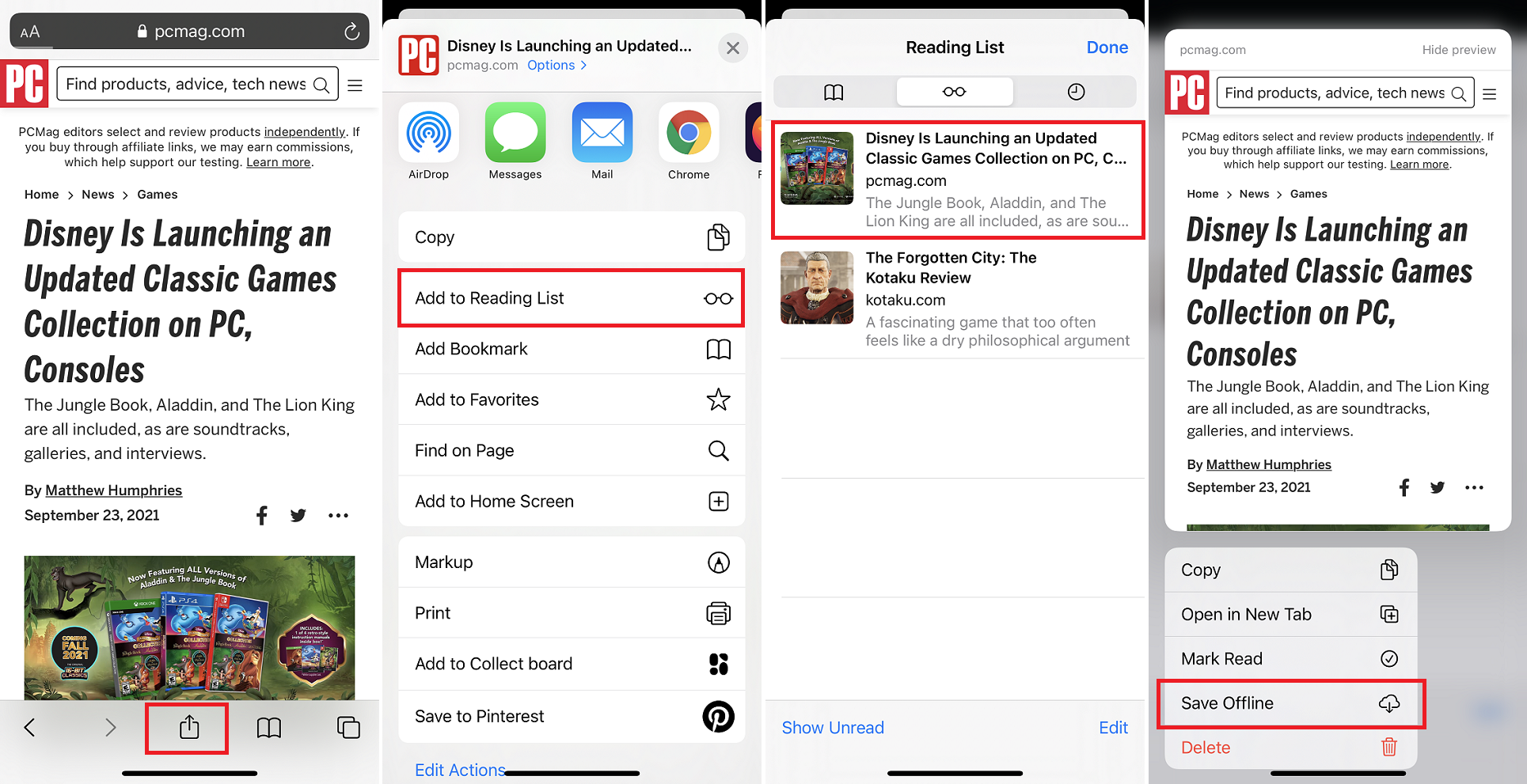
在Settings > Safari下将保存的文章设置为默认离线使用。 一直滚动到底部,然后打开Automatically Save Offline旁边的开关。
在 Firefox 中保存网页
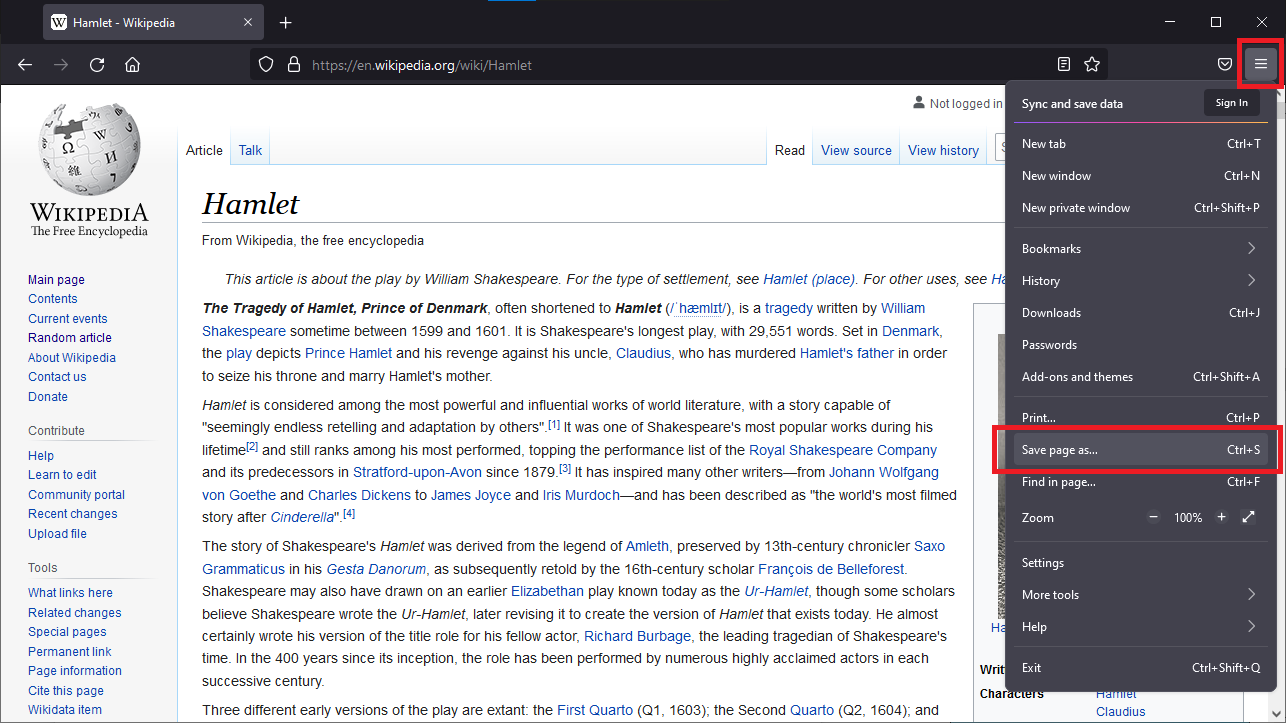
要使用 Firefox 离线阅读,请打开汉堡菜单并选择将页面另存为以将页面下载为文件。 您可以选择下载完整页面、仅 HTML 或简单文本文件。
我们的编辑推荐

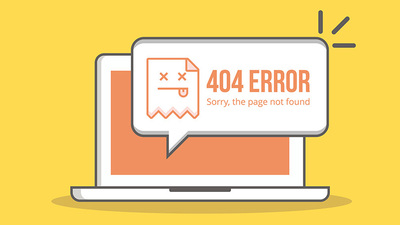

否则,桌面浏览器严重依赖与 Pocket 的集成,后者是 Firefox 制造商 Mozilla 于 2017 年收购的“稍后保存”服务。右键单击并选择将页面保存到 Pocket以执行此操作,或单击右上角的 Pocket 图标。 保存到 Pocket 的内容可通过 GetPocket.com 或 Pocket 移动应用程序访问。 刷新 Pocket 以确保您保存的内容出现在您的帐户中,然后可以离线阅读。
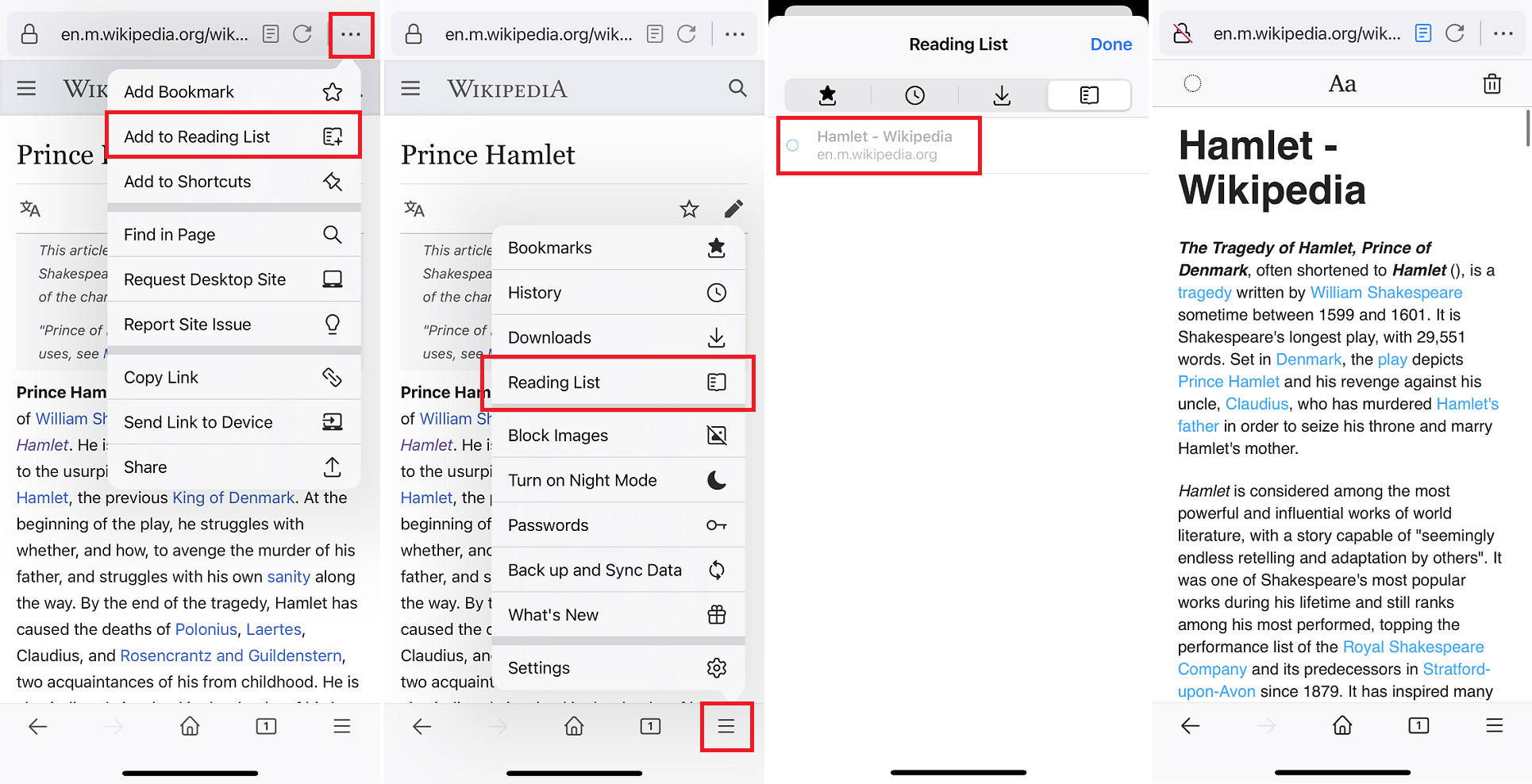
iOS 版本的 Firefox 有一个阅读列表功能,允许离线阅读。 打开搜索栏中的三点菜单,然后选择添加到阅读列表。 保存文章后,点击汉堡菜单并选择阅读列表。 选择您要打开的文章,它将自动离线提供给您。
同时,在 iOS 和 Android Firefox 应用程序上,您也可以选择 Save to Pocket。
扩展程序和应用程序
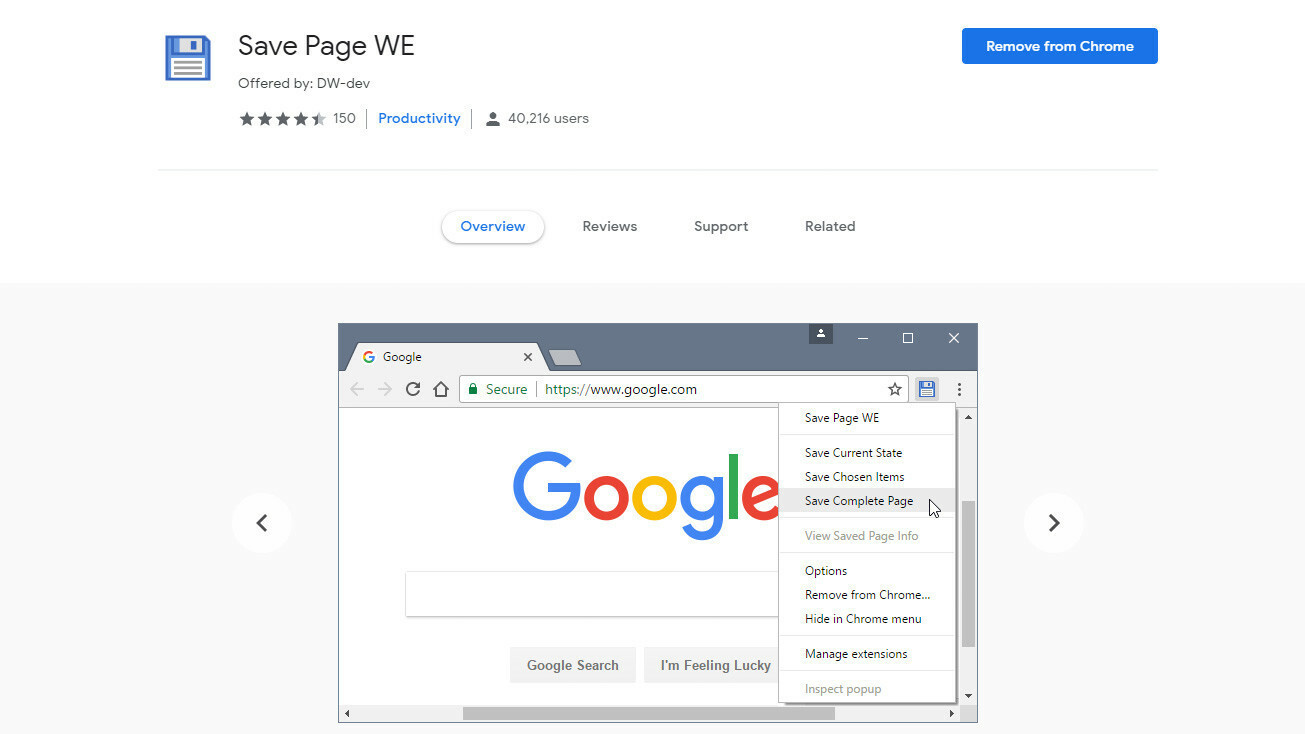
虽然稍后保存服务 Pocket 归 Mozilla 所有,但它不仅限于 Firefox。 它可作为 Chrome 和 Safari 的官方浏览器扩展,用于一键保存,也可在移动设备上使用。
其他选项包括用于 Chrome 和 Firefox 的 Save Page WE 扩展,只需单击一下即可将网页保存到您的计算机; 调整设置以确定保存了多少信息。
如需更强大的解决方案,请使用实用软件 HTTrack(适用于 Windows、Linux 和 Android)或 SiteSucker(适用于 macOS 和 iOS)。 这些程序可以从 URL 下载整个网站目录,让您在离线时浏览网站。
